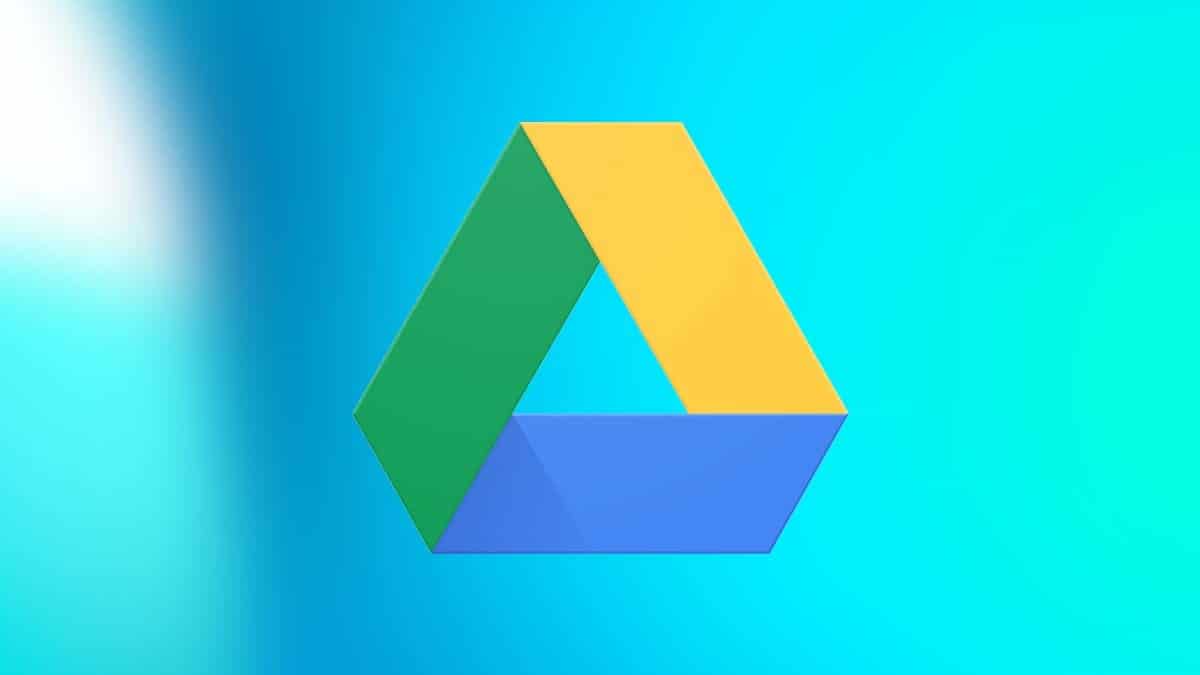
Blant de eksisterende alternativene for å lagre dokumenter, filer og informasjon, er skyen en av de mest etterspurte løsningene. Og i denne forstand er sannheten at det er flere og flere alternativer som Dropbox, Microsoft OneDrive eller Apples iCloud. Men uansett, en av løsningene par excellence er Google Disk.
Denne online lagringstjenesten tilbyr gratis for alle brukere med en Google -konto, 15 GB lagringsplass, mens den har planer med Google One ganske redusert i tilfelle du vil ha noe høyere. Og hvis det ikke var nok, integreres det også med G Suite for bedrifter, så du kan fortsatt ha overlegne funksjoner.
Av samme grunn har du kanskje lett etter en måte å bruke denne tjenesten med teamet ditt uten å lykkes. Men uansett, Hvis du bruker Windows, bør du ikke bekymre deg: vi skal vise deg hvordan du kan laste ned og installere Google Disk gratis på datamaskinen din.

Så du kan laste ned Google Drive gratis for Windows
Som vi nevnte, Det kan være vanskelig å finne nedlastingsalternativer for Google Drive for Windows noen ganger. I siden som tilsvarer produktbeskrivelsenLenker er gitt for å laste ned Googles programvare for sikkerhetskopiering og gjenoppretting, som du enkelt kan lage sikkerhetskopier av datamaskinens filer i skyen og gjenopprette dem når du vil. Men, det interessante ville være å få muligheten til å få tilgang til filene og synkronisere mappene med datamaskinen.
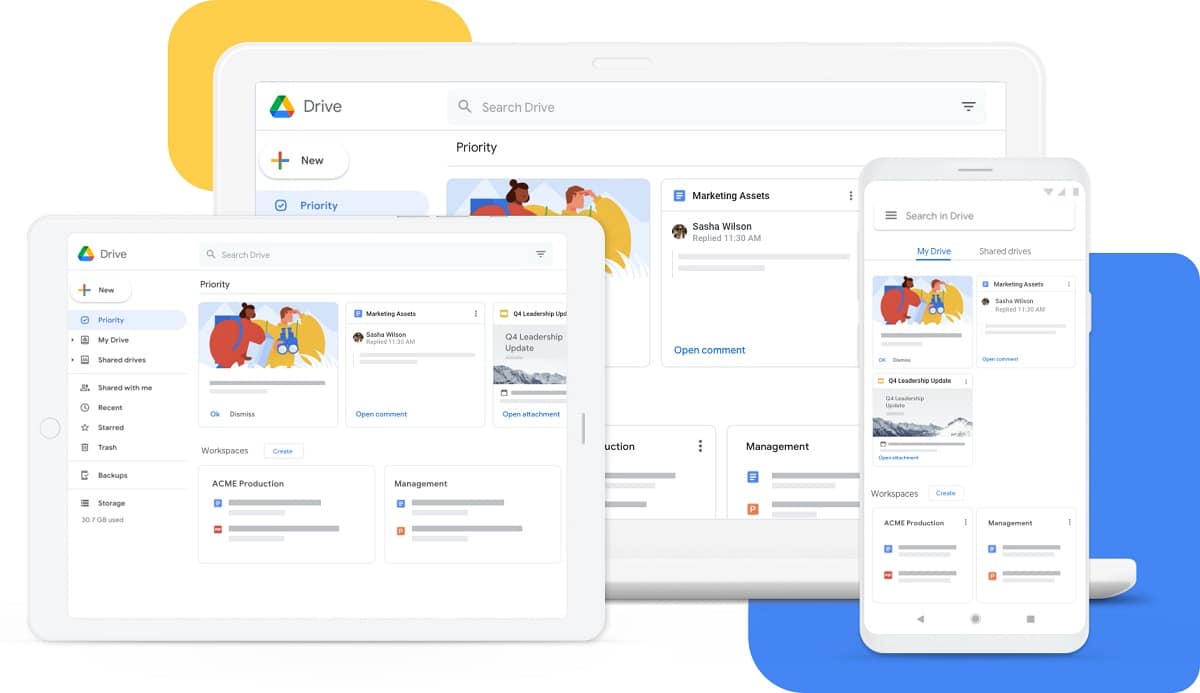
Med dette i bakhodet, si det hvis du vil laste ned og installere Google Drive på din Windows -PC det er også en offisiell applikasjon tilgjengelig for det. Det er viktig at du ikke går til tredjeparts lenker, idet du tar hensyn til at det er mulig at de kompromitterer sikkerheten til kontoen din med alt dette innebærer. Å vite dette, Nedlastingskoblingene for standardversjonen av Google Disk for Windows finnes blant hjelpedokumenter for Google:

Når filen er lastet ned, må du bare åpne installasjonsprogrammet for å få Google Disk til datamaskinen din. Trinnene som skal følges er de vanlige, og når prosessen er fullført, blir alle filene du har lagret i skyen automatisk synkronisert med Windows når du er logget på kontoen din.